Menu Modifica UV
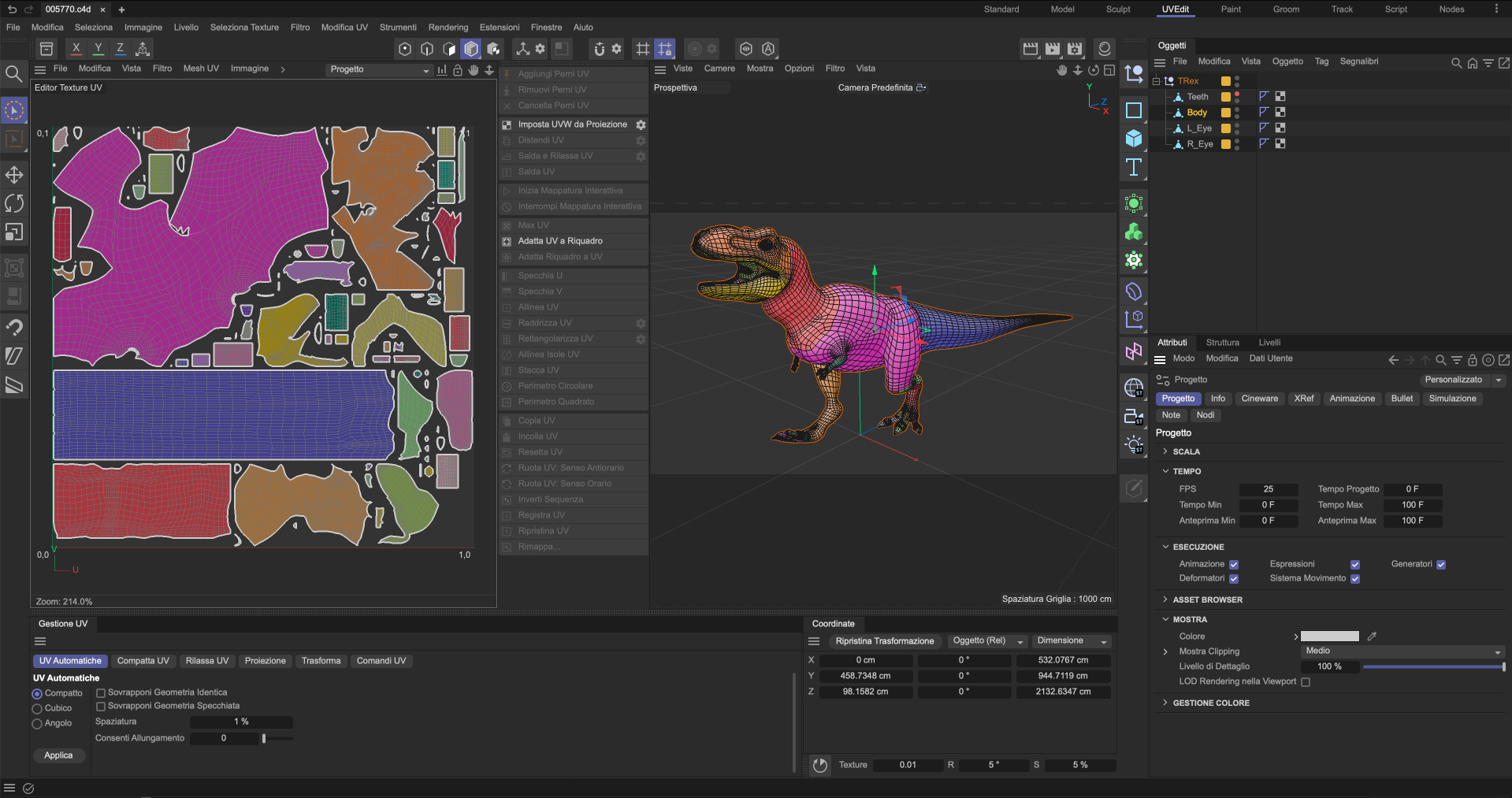
L’interfaccia predefinita per la modifica UV.
L'Editor Texture UV vanta l’integrazione di un potente editor UV che consente di creare una mesh UV di qualità per qualsiasi forma o oggetto.
Tuttavia, prima di modificare le UV, dovete assicurarvi che l’oggetto le abbia realmente (se è necessario, BodyPaint 3D le può generare). Inoltre, la texture dell’oggetto deve usare la mappatura UVW.
Due vantaggi fondamentali della mappatura UVW sono:
- La Mappatura UVW evita che la texture scivoli via, restando ben ferma anche quando la deformate (al pari di una bandiera mossa dal vento).
- La Mappatura UVW, assieme all’editor UV, offre il metodo più avanzato di pittura delle texture. Potete vedere e modificare la mesh UV in due dimensioni. Potete selezionare i poligoni UV che formano la mesh UV e modificarli come necessario.
Ad esempio, supponete di voler disegnare un baffo su un modello di testa. I poligoni UV, però, sono troppo piccoli (ricoprono troppo pochi pixel della texture) perché possiate disegnare i peli senza conseguente pixellatura. Una soluzione è selezionare i poligoni UV dei baffi, spostarli su una parte inutilizzata della texture e ingrandirli. I poligoni UV ricopriranno un numero maggiore di pixel della texture, mettendovi in condizione di dipingere in modo più dettagliato rispetto alla posizione precedente sulla texture.
Ci sono anche comandi che consentono di ottimizzare la mesh UV liberandola dalla sovrapposizione. In breve, l’editor UV offre tutti gli strumenti di cui avete bisogno per creare una mesh eccezionale per una pittura senza problemi.
Supponiamo di avere un gran numero di oggetti, texture e tag UVW nel progetto. Poiché può essere visualizzata solo 1 texture (ma più viste texture), si applicheranno le seguenti regole:
- Selezionare il rispettivo oggetto
- Se possiede più tag UVW o più tag Materiale, saranno usati quelle in alto
- Se dovessero essere utilizzati altri tag, sarà sufficiente selezionare il rispettivo tag UVW o tag Materiale (che utilizzerà automaticamente il tag UVW più vicino)
Editing multiplo delle mesh UV
Una novità di Cinema 4D è la possibilità di visualizzare e modificare più tag UV contemporaneamente. Nell'Editor UV vengono visualizzate tutte le mesh UV di tutti gli oggetti o tag UV selezionati.
Le più importanti modalità di visualizzazione UV, gli strumenti di selezione e trasformazione, nonché le impostazioni Geometrico e Rasterizzato nel menu Campatta UV della Gestione UV funzioneranno per più mesh UV. Altri comandi e strumenti non necessariamente funzioneranno: saranno disabilitati e non potranno quindi essere utilizzati. È comunque possibile selezionare un singolo elemento (oggetto o tag UVW) per renderli disponibili.
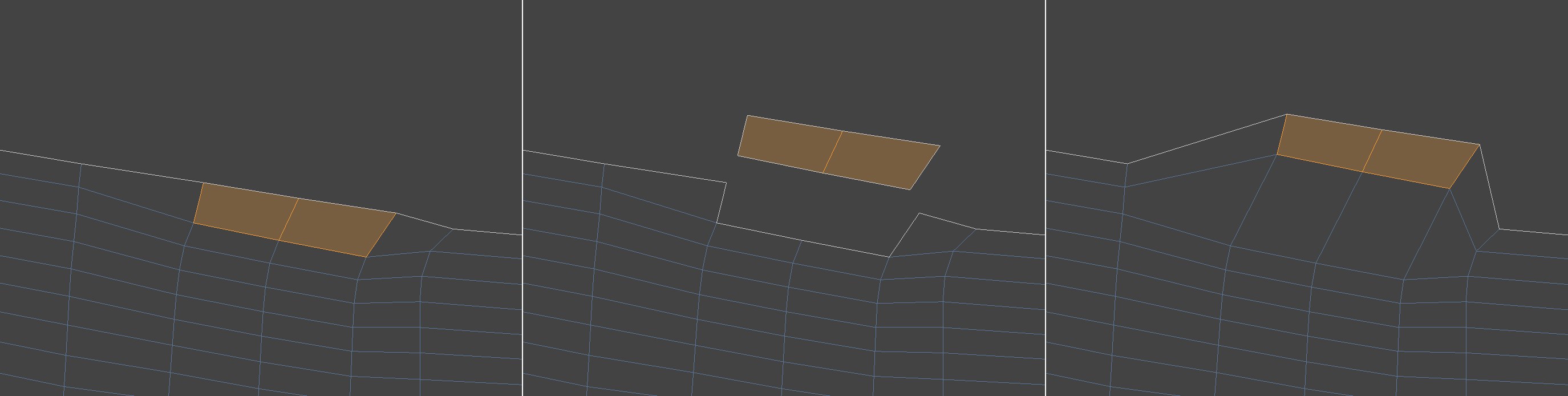
Notare che i punti UV dei poligoni UV adiacenti sono doppiamente presenti sui bordi. Può sembrare che i poligoni UV condividano alcuni punti (come nel caso delle mesh poligonali), ma i punti UV sono congruenti. Per questo motivo potete semplicemente rimuovere i poligoni UV da una mesh UV usando il comando Muovi (immagine al centro). Se desiderate mantenere il normale comportamento della mesh poligonale, potete ad esempio abilitare l'opzione Vincola Componenti Adiacenti dello strumento Muovi. Il risultato può essere osservato a destra dell'immagine qui sopra.
Quanto segue si applica alle selezioni:
- Se viene selezionato un bordo UV, verranno selezionati solo i punti UV dei poligoni UV per quel bordo UV
- Se viene selezionato un poligono UV, verranno selezionati solo i punti UV che si riferiscono a tale poligono
- Sarà difficile selezionare solo un singolo punto UV se due di essi sono congruenti. In questo caso andrete a selezionare i punti UV di due poligoni UV adiacenti.
Cos’è una mesh UV?
Se il vostro oggetto ha coordinate UV, viene assegnato un poligono UV ad ogni oggetto poligonale. I poligoni UV hanno le proprie coordinate (sulla bitmap della texture) e formano insieme una mesh UV.
 Figura 1. Vista 3D e Editor Texture UV di un cubo con mappatura sferica. Alcuni poligoni dell’oggetto sono selezionati.
Figura 1. Vista 3D e Editor Texture UV di un cubo con mappatura sferica. Alcuni poligoni dell’oggetto sono selezionati.
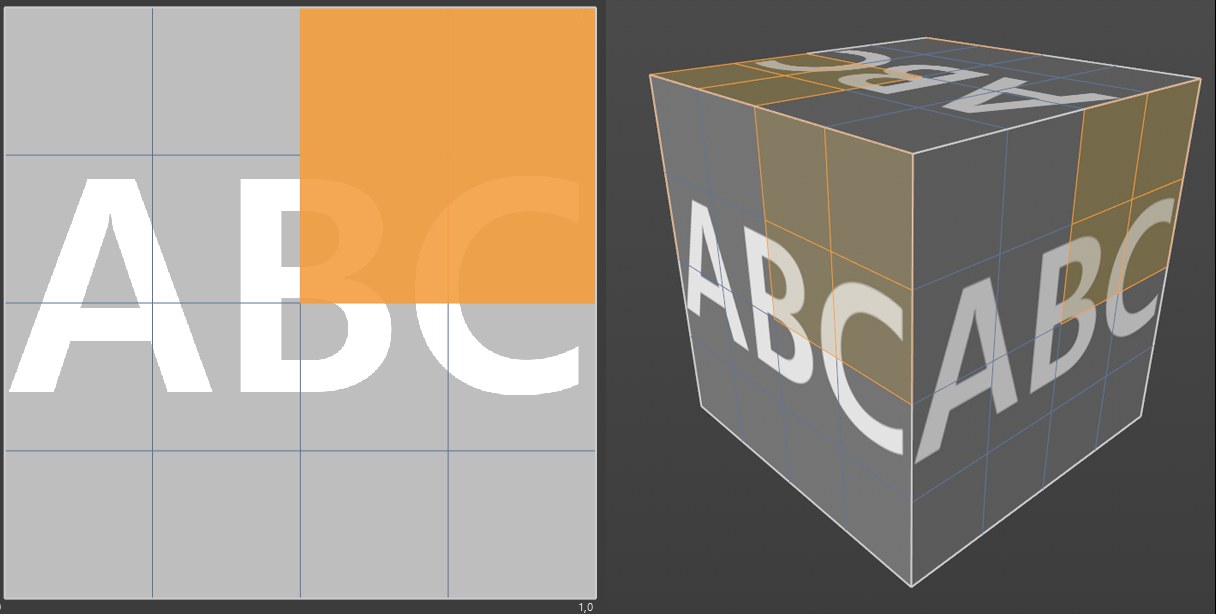 Figura 2. Vista 3D e Editor Texture UV di un cubo con mappatura cubica. Anche qui, sono selezionati alcuni poligoni dell’oggetto.
Figura 2. Vista 3D e Editor Texture UV di un cubo con mappatura cubica. Anche qui, sono selezionati alcuni poligoni dell’oggetto.
Notate come ogni poligono sia posizionato sul proprio poligono UV nell’esempio della Mappatura Sferica. Di conseguenza, potete dipingere ogni faccia del cubo separatamente.
Nella Figura 2 (Mappatura Cubo), potete vedere come non ci siano poligoni UV separati: i lati non possono essere dipinti separatamente, perché la texture è stata applicata sei volte, una per ogni faccia. Le pennellate su una faccia vengono applicate automaticamente alle altre facce.
Tuttavia, l’esempio mostra uno dei difetti della Mappatura Sferica: la mesh UV è pesantemente distorta vicino alla parte alta e bassa. Queste aree sono i poli della proiezione sferica.
Questa distorsione è causata dal principio fondamentale della proiezione: una superficie bidimensionale (texture) deve essere applicata ad un oggetto 3D. La distorsione è inevitabile. Immaginate di provare ad avvolgere la figurina preferita di vostro figlio attorno ad una pallina da baseball. Le mappe geografiche hanno lo stesso problema. Per esempio, su una mappa la Groenlandia sembra più grande degli Stati Uniti, anche se in realtà questi sono tre volte più grandi. La distorsione si verifica quando la superficie di una sfera (come quella della Terra) è rappresentata in due dimensioni.
Nondimeno, potete dipingere il vostro oggetto senza distorsioni usando Proiezione Pittura.
Cosa posso fare se non riesco a modificare la Mesh UV?
- Rendete modificabili gli oggetti parametrici (selezionateli e premete il tasto c).
- Convertite gli Oggetti Generatori a poligoni (selezionateli e premete il tasto c).
- Create un tag UVW se non ce n’è già una (gestione Oggetti: Texture / Genera Coordinate UV).
- Selezionate il tag UVW e assicuratevi che in Gestione Attributi Blocca UVW sia disabilitato (Tag / Crea Tag UVW / Tag Materiale / Genera da Proiezione).
Nota
Notare il tag Pose Morph UV con il quale è possibile passare direttamente da una mesh UV all'altra: ad es. tra Proiezione Frontale e una mesh UV distesa; o tra ABF e LSCM.